路由器显示wan未连接,不知道大家有没有遇到过着个问题呢,那就是将路由给器设置好了但却发现无法上网,进入路由器的设置界面,在运行状态选项下的WAN口状态,却发现显示WAN口未连接。该如何解决这种问题,别着急,小编这就来给大家讲解一下路由器显示wan口未连接的操作方法。
由于小编最近在网上发现有不少的网友都问道wan口未连接是什么意思?路由器显示wan该怎么解决?这样子的问题,所以小编今天来跟大家伙说说wan口未连接到底是个什么意思,并将它的解决方法来带给大家。
1,先检查WAN口是否已插网线。如图所示。

路由器显示wan口未连接怎么办电脑图解1
2,WAN口的网线另一端需连上家里的宽带入口。检查是否已连上。

怎么办电脑图解2
3,在无线路由器的1-4LAN口任意插一网线,网线另一端连电脑。

怎么办电脑图解3
4,在电脑地址栏处输入:192.168.1.1。进入无线路由器设置页面,检查WAN口状态是否已连接。
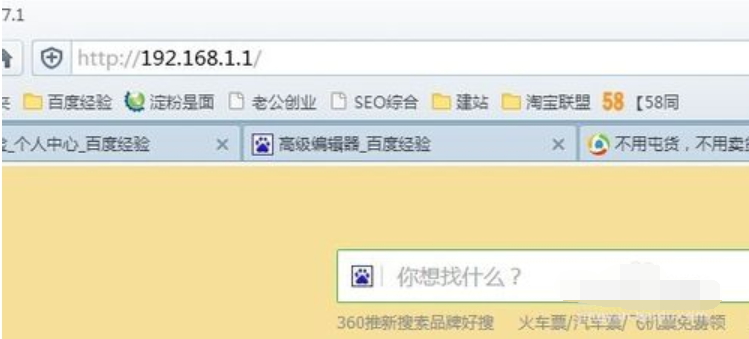
路由器显示wan口未连接怎么办电脑图解4
5,若还是未连接,则下一步检查路由器是否本身出现故障。
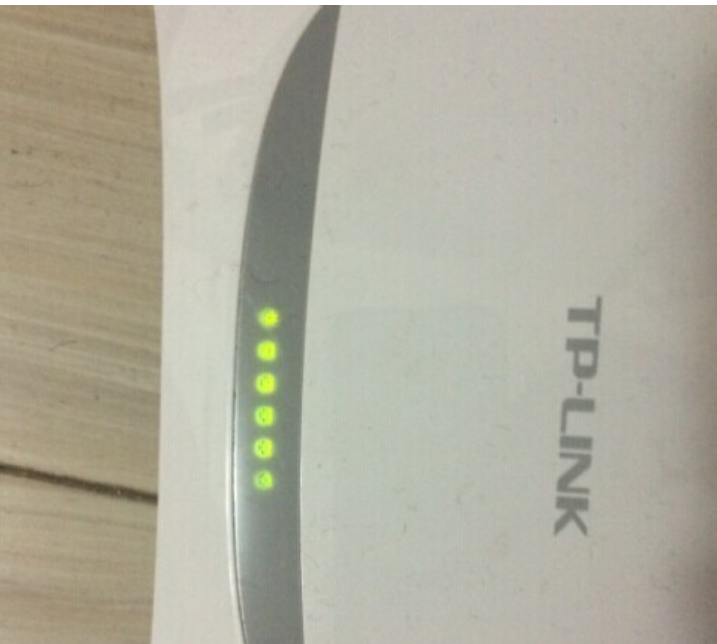
路由器电脑图解5
6,把网线一端插WAN,另一端插LAN,看路由器对应指示灯是否亮。不亮说明路由器已坏掉。
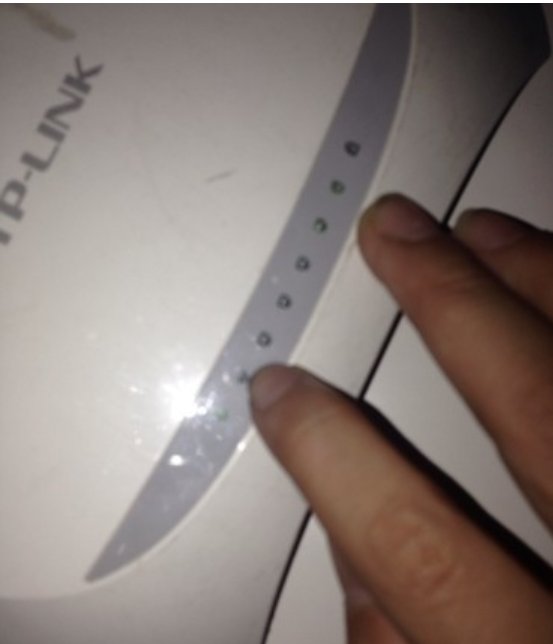
路由器电脑图解6